红米K70Pro指纹解锁怎么设置
打开设置,进入“密码与安全”,选择“指纹解锁”,设置锁屏密码后,按提示将手指覆盖屏下指纹区域录入指纹即可,录入时注意调整手指姿势覆盖整个识别区域。
Redmi K70 Pro 指纹解锁设置详细教程
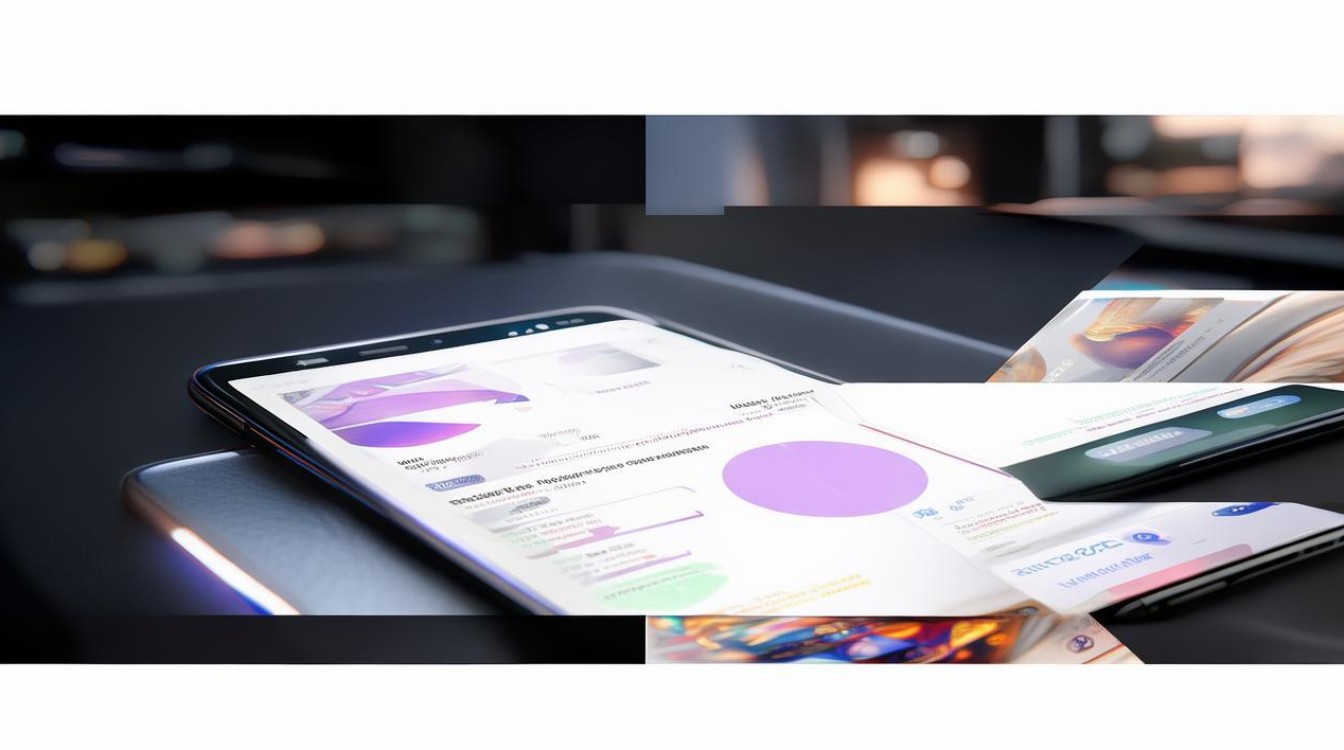
为你的 Redmi K70 Pro 设置指纹解锁是提升设备安全性和解锁便捷性的重要一步,K70 Pro 采用了先进的屏下光学指纹识别技术,识别速度快,准确率高,下面将详细介绍从零开始设置指纹解锁的每一个步骤,确保你能顺利完成设置并享受快速解锁的便利。
核心前提:
- 屏幕保护膜: 强烈建议使用官方推荐或认证的屏幕保护膜,劣质或过厚的钢化膜可能会严重影响屏下指纹识别的灵敏度和成功率,如果你在设置或使用过程中遇到问题,尝试移除保护膜或更换为官方膜。
- 手指状态: 确保你要录入指纹的手指干净、干燥,没有过多的油脂、汗渍、污垢或伤口,湿手或脏手会影响录入和识别的准确性。
- 设备状态: 手机需要有足够的电量(建议在 20% 以上),并且系统运行正常。
详细设置步骤:
-
进入设置菜单:
- 从手机主屏幕或应用抽屉中找到 “设置” 应用图标(通常是一个齿轮状图标),点击打开。
-
找到“密码与安全”选项:
- 在设置菜单中,向下滚动查找并点击进入 “密码与安全” 选项,这是管理所有设备解锁和安全相关设置的核心区域。
-
选择“指纹解锁”:
- 在“密码与安全”菜单中,你会看到 “指纹解锁” 选项,点击它进入指纹管理界面。
-
验证锁屏密码/图案:
- 出于安全考虑,系统会要求你验证当前已设置的 锁屏密码、图案或 PIN 码,这是为了防止他人在你不知情的情况下添加指纹,输入正确的密码/图案/PIN 后点击“下一步”或“确认”。
-
开始录入指纹:
- 进入指纹管理界面后,你会看到“添加指纹”或类似的按钮,点击 “添加指纹” 开始录入过程。
- 系统会提示你选择指纹类型(如果支持多种),对于 K70 Pro 的屏下指纹,通常只有一个选项,直接点击 “开始录入” 或 “下一步”。
-
放置手指进行录入:
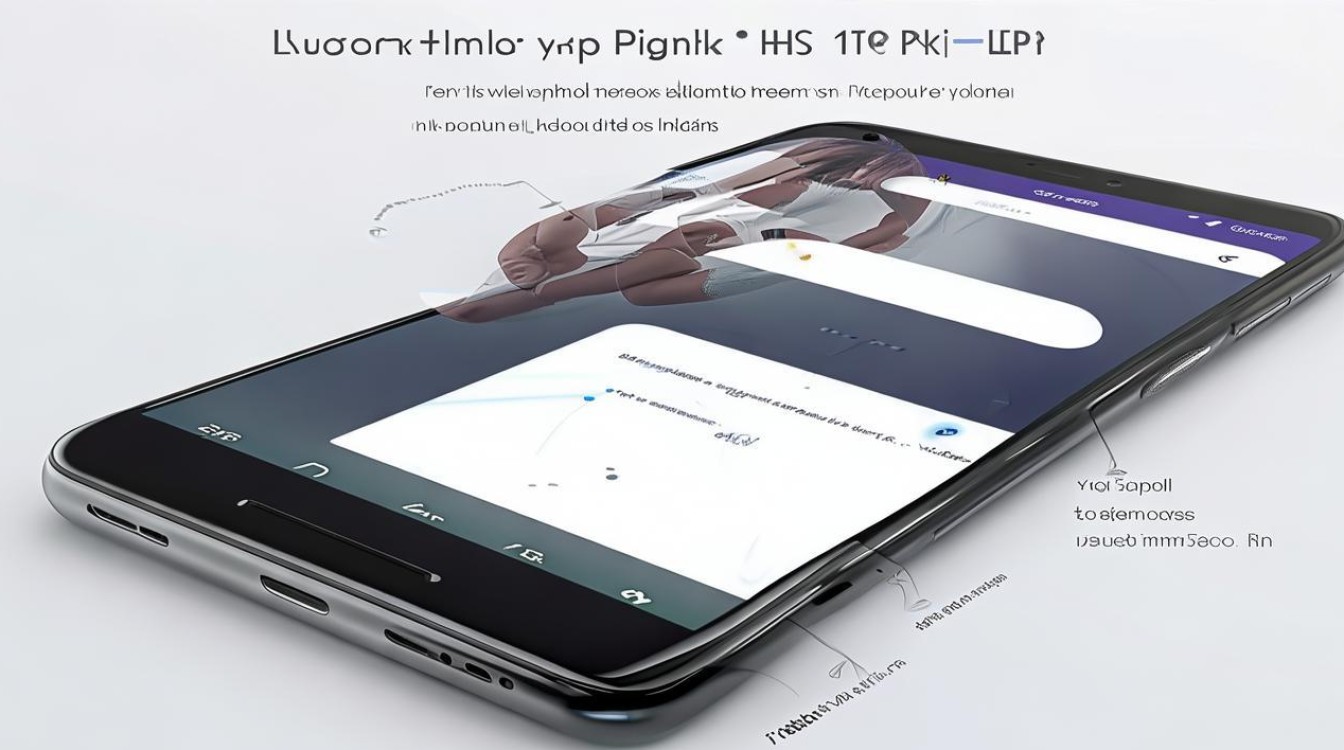
- 屏幕会亮起,并在屏幕下方(通常偏下位置)显示一个指纹图标或高亮区域,这就是指纹识别区域。
- 关键操作:
- 将你想要录入的手指(建议常用的大拇指或食指)指腹部分,平放并轻轻按压在屏幕显示的指纹识别区域上。
- 保持手指稳定,直到手机震动并提示“抬起手指”或图标发生变化(例如变绿或显示进度)。
- 抬起手指,然后再次放回识别区域,重复按压,系统会提示你不断调整手指的位置和角度。
- 核心技巧: 每次按压时,有意识地稍微移动或旋转你的手指,确保指纹的中心、边缘、指尖、指根等不同部位都能被扫描到,想象你在用同一个手指的不同部分去触碰那个区域,系统会通过多次采样来构建完整的指纹图像。
- 持续这个过程,直到屏幕上的进度条达到 100%,并提示“录入完成”或“添加成功”,通常需要按压 15-25 次左右。
-
设置指纹名称(可选):
录入完成后,系统可能会让你为这个指纹命名(左手拇指”、“右手食指”),方便你后续管理多个指纹,你可以输入名称,也可以直接跳过。
-
完成设置:
- 点击 “完成” 按钮,这个指纹就已经成功添加到你的 K70 Pro 中了。
-
测试指纹解锁:
- 按下电源键或抬起手机唤醒屏幕(确保已开启抬腕唤醒或双击唤醒功能)。
- 将刚刚录入指纹的手指,以你习惯的姿势和力度,按压在屏幕指纹识别区域。
- 如果设置成功,手机应该会立即震动并解锁进入桌面,尝试几次,确保在不同角度和力度下都能顺利解锁。
指纹录入与使用注意事项:
为了获得最佳的指纹识别体验,请务必注意以下事项:
| 注意事项 | 说明 | 解决方法/建议 |
|---|---|---|
| 按压位置 | 确保手指指腹中心覆盖指纹识别区域,手指边缘或侧边接触识别率低。 | 练习将指腹正中对准识别图标,录入时覆盖边缘。 |
| 手指清洁与干燥 | 手指沾水、汗、油、灰尘或护手霜会严重影响识别。 | 解锁前擦干擦净手指,避免在极端潮湿或多汗环境下依赖指纹解锁。 |
| 屏幕清洁度 | 识别区域有污渍、油渍、水渍会阻碍光线穿透,影响识别。 | 定期清洁屏幕,特别是识别区域,使用柔软的无绒布。 |
| 屏幕保护膜 | 最关键因素之一! 非官方、过厚、质量差的钢化膜会严重削弱识别效果,水凝膜、官方膜影响较小。 | 强烈推荐使用官方或认证的屏幕膜。 如遇识别问题,先尝试撕掉膜或换膜,录入时最好在贴好最终使用的膜后进行。 |
| 录入质量 | 录入时敷衍了事、角度单一、覆盖不全,会导致日常解锁困难。 | 录入时务必耐心,按提示多次、多角度按压,覆盖整个指腹区域。 |
| 手指状况变化 | 手指脱皮、严重干裂、受伤、长期浸泡后指纹可能暂时无法识别。 | 等手指恢复或使用备用解锁方式(密码/图案),可考虑录入同一手指的不同状态(如轻微脱皮时),或录入另一手指备用。 |
| 环境光线 | 屏下光学指纹依赖屏幕光,极端强光直射识别区域可能干扰传感器。 | 尽量避免阳光直射识别区解锁,通常室内外光线影响不大。 |
| 重启后首次解锁 | 出于安全考虑,重启手机后首次解锁必须使用密码/图案/PIN,之后才能使用指纹。 | 这是正常的安全机制,输入一次密码即可。 |
| 指纹识别区域 | 确保按压在屏幕下方正确的指纹图标/高亮区域。 | 熟悉识别区域位置,盲操作时也能准确找到。 |
设置多个指纹:
你可以重复上述步骤 5-8,添加多个手指的指纹(例如左右手拇指和食指),K70 Pro 通常支持添加 5 个或更多指纹,这在手湿、某个手指受伤或不同使用姿势(如手机平放时用食指)时会非常方便。
指纹解锁的快捷功能 (部分系统版本支持):
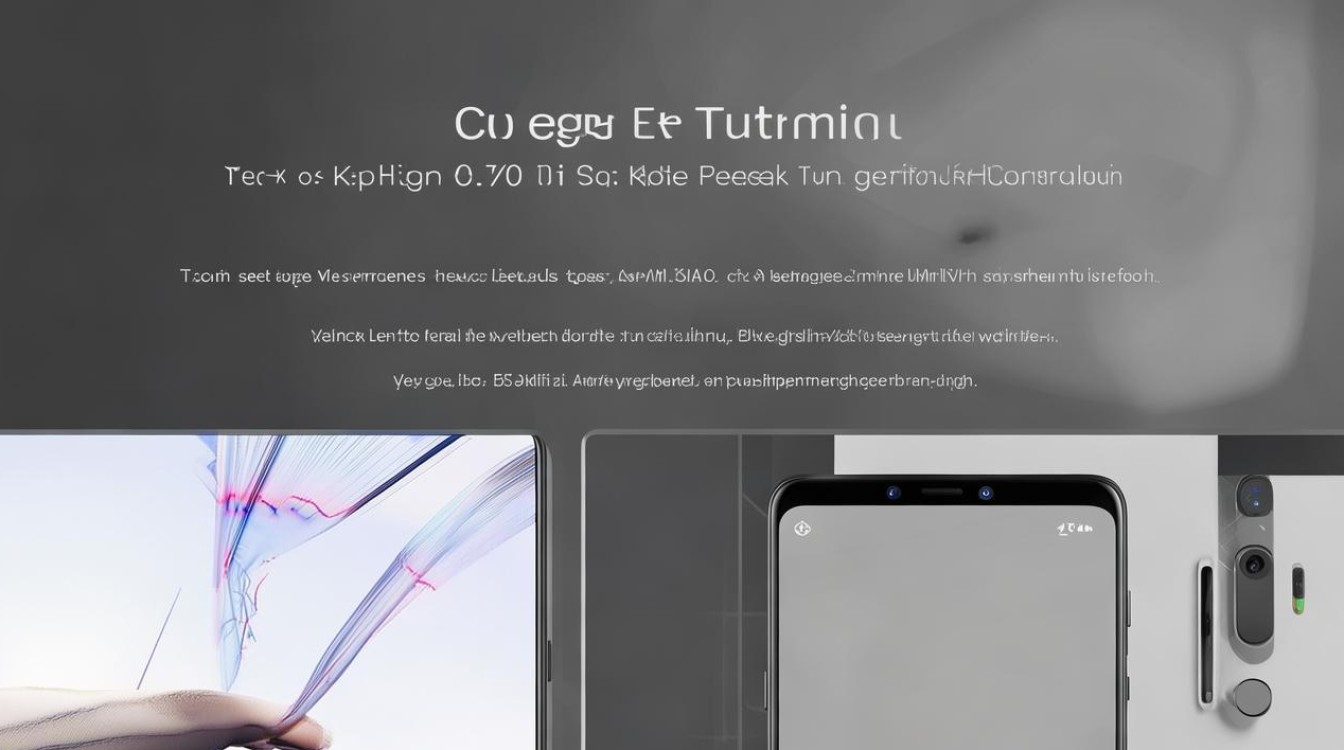
在“指纹解锁”设置菜单中,你可能还会看到“快捷功能”选项,开启后,在锁屏界面长按指纹识别区域(不解锁),可以快速启动如小爱同学、扫码、支付等预设功能(具体功能取决于系统版本和设置)。
安全提示:
- 指纹虽然方便,但安全性低于强密码,如果手机丢失且你非常担心敏感数据,可以考虑使用更复杂的密码作为主要解锁方式。
- 妥善保管你的锁屏密码/图案/PIN,它是重置或管理指纹的“总钥匙”。
- 如果不再信任某个指纹(例如被他人获取),记得及时在“指纹解锁”设置中删除它。
相关问答 (FAQs):
-
问:为什么我的 Redmi K70 Pro 指纹识别有时候不灵敏,甚至失败?
- 答: 这是最常见的问题,通常由以下原因引起:
- 屏幕保护膜问题: 这是首要怀疑对象!劣质或过厚的钢化膜是罪魁祸首,尝试移除保护膜或更换为官方推荐/认证的膜(尤其是超薄光学膜或水凝膜),并重新录入指纹。
- 手指或屏幕不干净/潮湿: 手指有汗、水、油、灰,或屏幕识别区域有污渍、水渍,清洁手指和屏幕后再试。
- 录入质量差: 录入时没有覆盖足够多的指纹区域或角度单一,删除原有指纹,严格按照教程耐心、多角度重新录入。
- 手指状态变化: 脱皮、干裂、受伤、泡水后指纹暂时变化,等恢复或使用备用指纹/密码。
- 识别区域按压不准: 没按准位置或只用手指边缘接触,练习找准位置,用指腹中心按压。 建议优先排查并更换屏幕膜,并确保录入质量。
- 答: 这是最常见的问题,通常由以下原因引起:
-
问:我可以设置几个指纹?可以设置同一个手指的不同状态(比如轻微脱皮时)或者不同手指吗?
- 答:
- 数量: Redmi K70 Pro 通常支持添加 5 个或更多 指纹,具体上限可以在“指纹解锁”设置界面添加时查看。
- 同一个手指不同状态: 可以,但不推荐作为常规做法。 系统允许你为同一个手指录入多个指纹条目(左手拇指-正常”、“左手拇指-脱皮”),但这会占用宝贵的指纹槽位,更常见的做法是:
- 在手指状态良好时录入一个高质量的指纹(通常能适应轻微变化)。
- 如果状态变化较大(如长期脱皮),删除旧指纹,在当前状态下重新录入一次。
- 或者,直接录入另一个状态良好的手指(如食指)作为备用。
- 不同手指: 完全可以且推荐! 这正是多指纹设置的意义所在,你可以自由录入左手拇指、右手拇指、左手食指、右手食指等任何你方便使用的手指,强烈建议至少录入两个不同手指的指纹(如左右手拇指)以增加便利性和容错性。
- 答:
按照这份详细的教程操作,并注意相关事项,你应该能顺利地在你的 Redmi K70 Pro 上设置并使用快速、便捷的指纹解锁功能,享受科技带来的便利吧!
版权声明:本文由环云手机汇 - 聚焦全球新机与行业动态!发布,如需转载请注明出处。





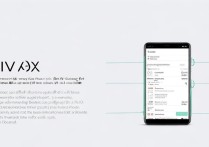






 冀ICP备2021017634号-5
冀ICP备2021017634号-5
 冀公网安备13062802000102号
冀公网安备13062802000102号